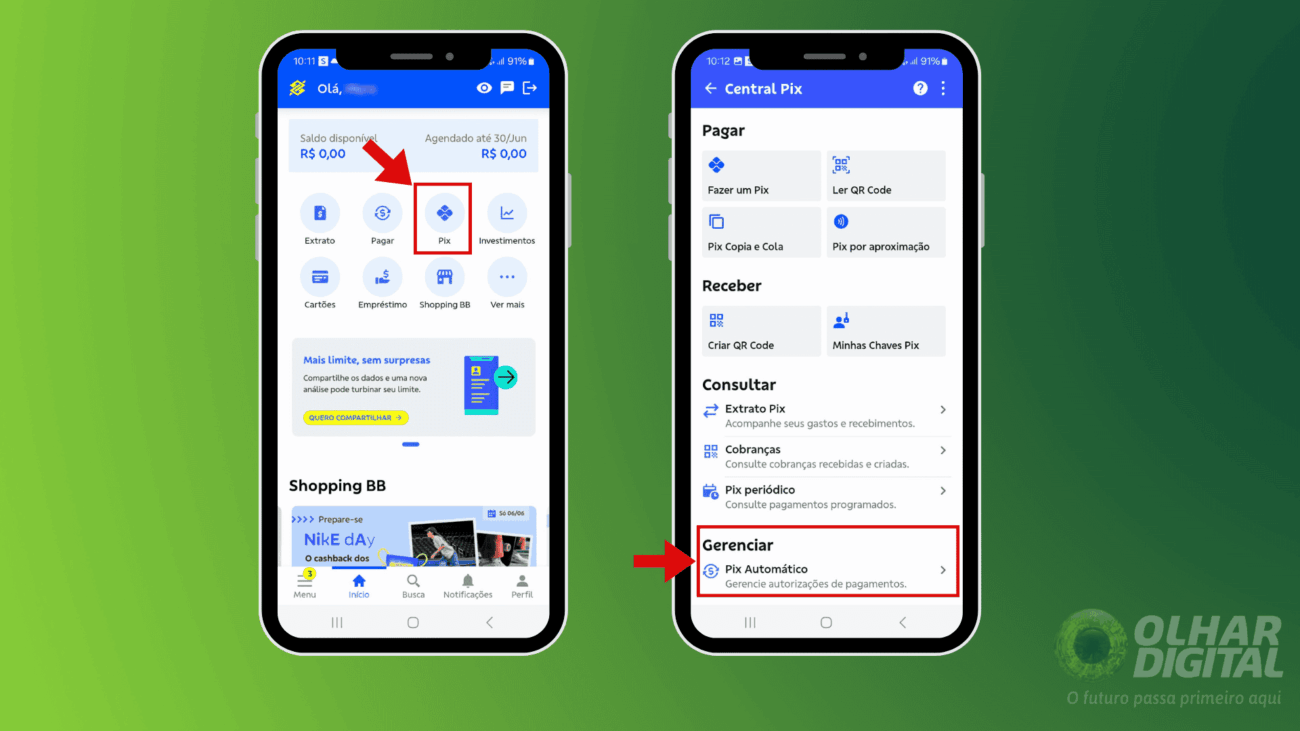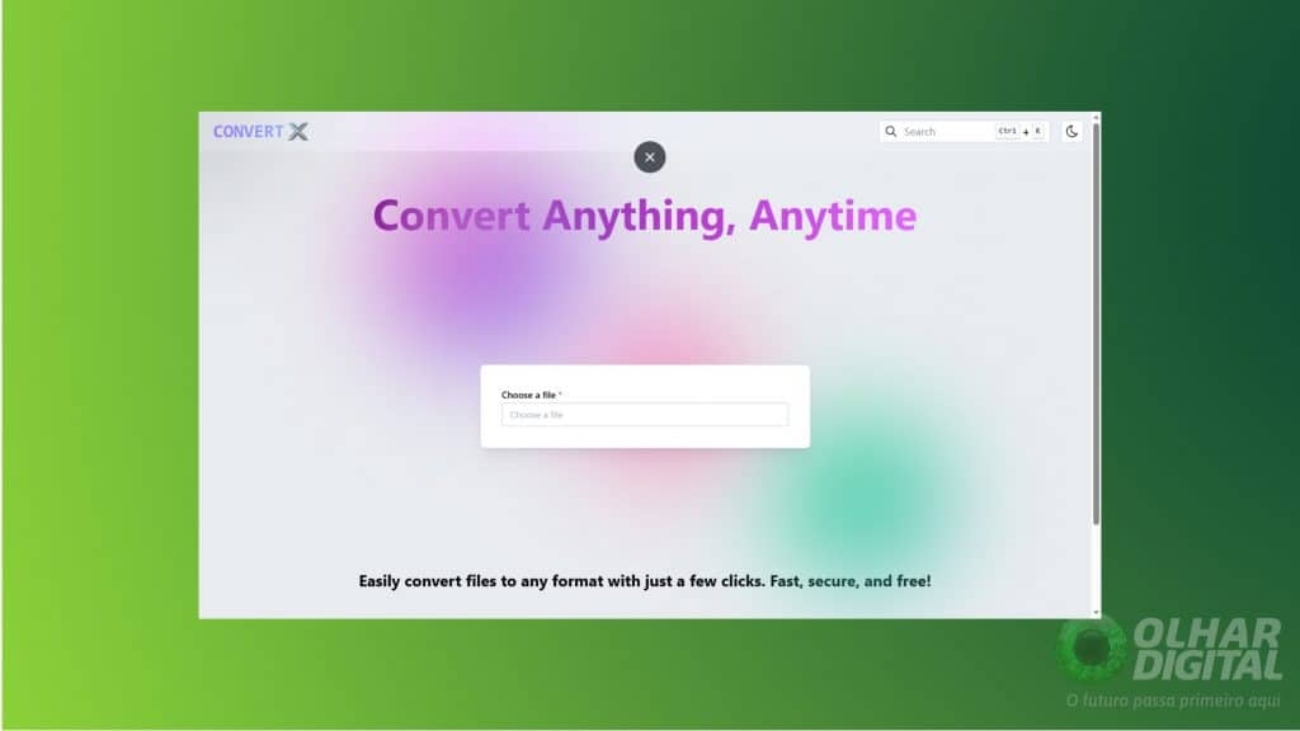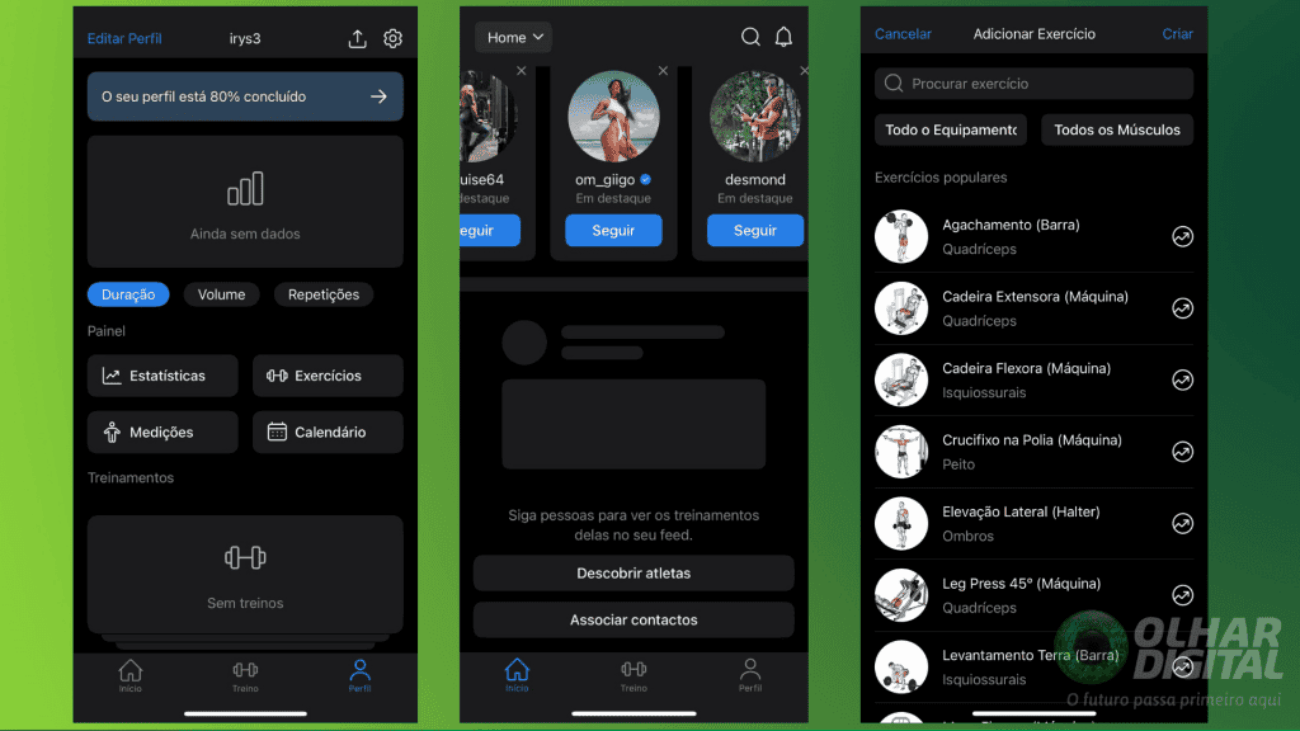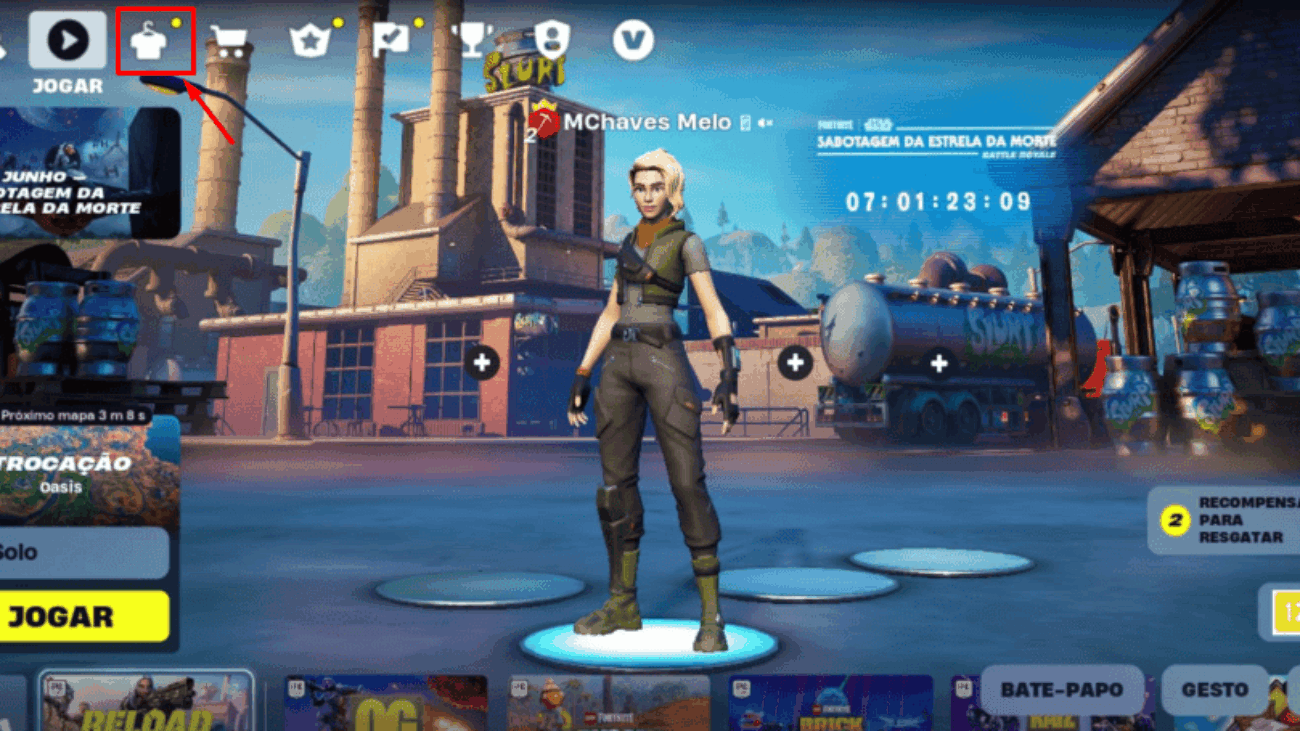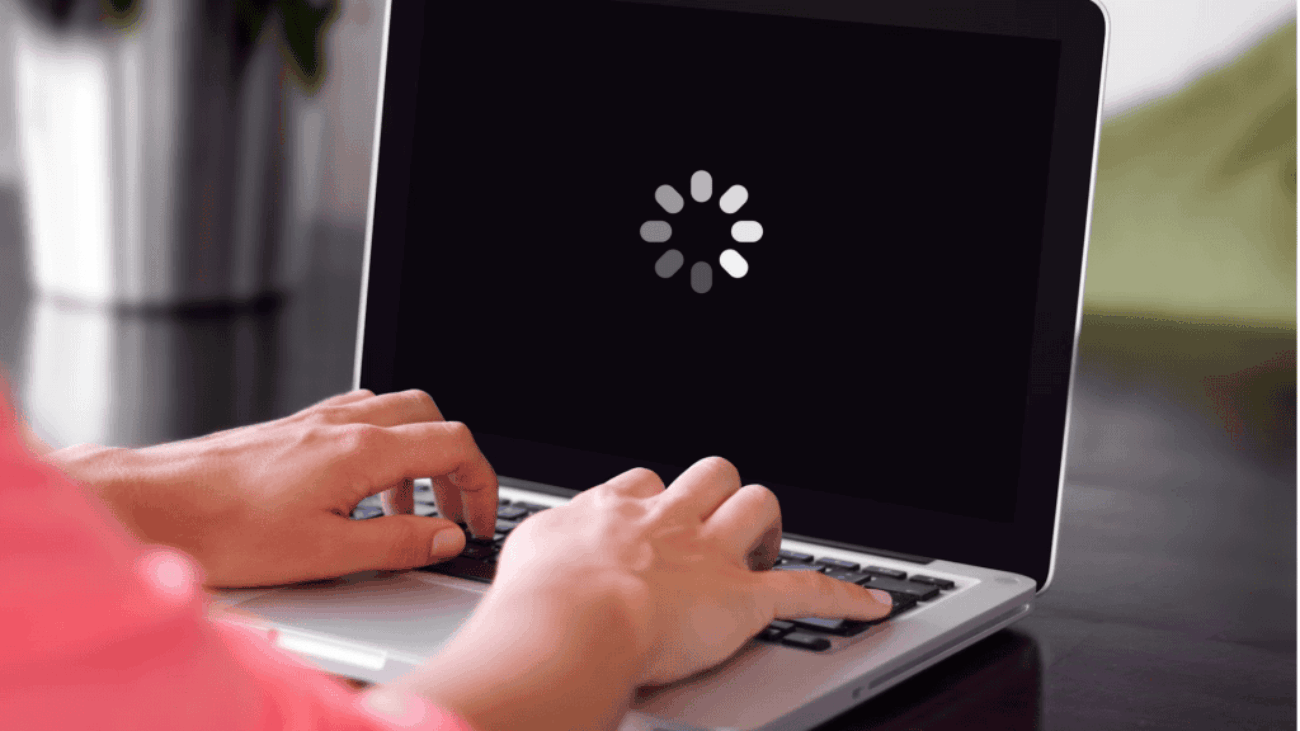Nesta quarta-feira (4), o Banco Central do Brasil (BC) lançou uma nova modalidade para pagamentos: o Pix Automático. O recurso chega como uma opção ao débito automático tradicional. A seguir, saiba tudo sobre o novo serviço e veja como utilizá-lo.
O que é e para que serve o Pix Automático?
O Pix Automático é uma nova modalidade de pagamento de contas recorrentes, como água, luz, mensalidades escolares, assinaturas e taxas de condomínio. Por meio dela, o usuário poderá utilizar o aplicativo do banco para autorizar a cobrança apenas uma vez e, assim, pagar as contas automaticamente de forma semanal, mensal, trimestral ou até mesmo anual, conforme definição do cliente.
Leia mais:
- Como funciona o Pix Automático do Banco do Brasil
- Quem inventou o Pix? Conheça a origem do meio de pagamento
- Pix cresce mais do que cartão no Brasil, diz pesquisa
Também vale ressaltar que, caso seja necessário, é possível cancelar o serviço para uma determinada conta até às 23h59 do dia anterior ao vencimento.
Segundo o BC, o serviço estará disponível em todos os bancos a partir do dia 16 de junho. É importante destacar que o Pix Automático não depende do uso de chaves Pix. O processo pode ser feito utilizando apenas os dados bancários tradicionais do recebedor, como a agência e conta.
A transação deve ser iniciada pela empresa responsável pela cobrança (academia, fornecedora de água ou luz, escola etc.), pois é ela quem precisa solicitar a autorização do cliente para que possam ser descontados os pagamentos utilizando a modalidade. A partir disso é que o usuário vai receber o pedido no aplicativo do banco e poderá aceitar ou recusar.
A solicitação da empresa também pode ser feita por meio de um QR Code no aplicativo ou site dela, levando o usuário para a liberação no app da instituição financeira.
Caso aceite, ele ainda pode fazer algumas configurações, como definir o valor máximo de cada pagamento e também estabelecer se a cobrança poderá utilizar o limite do cheque especial.
Depois que o cliente autoriza, a empresa faz o envio da cobrança ao banco, que na sequência realiza o agendamento e notifica o usuário, o qual consegue verificar se o valor está certo e se há saldo na conta que dê para pagar.
Como fazer Pix Automático: passo a passo
Abaixo, trouxemos um tutorial para ilustrar como autorizar a cobrança de uma conta por meio do Pix Automático. Vale destacar que passo a passo deve mudar de acordo com a conta bancária que o usuário tem, mas, neste exemplo, usamos o do Banco do Brasil.
Tempo necessário: 3 minutos
- Entre no app do seu banco, toque em “Pix” e, em seguida, em “Pix Automático”
- Para autorizar alguma cobrança, acesse “Autorizações pendentes”

Nesta parte, você também pode usar o QR Code para utilizar a ferramenta em determinada conta, fazer gerenciamento de suas autorizações, ver quais pagamentos estão agendados, conferir o histórico de autorizações e verificar os seus limites.
Qual é a diferença da ferramenta para o débito automático?
A grande diferença está no fato de que o Pix Automático não tem uma dependência de convênios entre determinados bancos e empresas, pois ele funciona por meio da estrutura do Banco Central do Brasil.
Dessa maneira, qualquer estabelecimento, mesmo que não tenha um convênio com todos os bancos, possa oferecer a possibilidade do Pix Automático para os seus clientes.
Outra diferença é gerenciamento, pois com o Pix Automático é possível fazer o cancelamento da função para uma determinada conta de forma rápida e prática por meio do app do seu banco. Além disso, você consegue autorizar ou revisar os débitos, algo que não é possível no débito automático, pois os clientes geralmente têm a necessidade de falar com a empresa para isso.
O funcionamento também muda, já que o débito automático funciona apenas em dias úteis e o Pix Automático pode realizar pagamentos até mesmo aos sábados e domingos.
Se o seu saldo não for suficiente para pagar uma certa conta na data programada, o banco irá notificar você e, no mesmo dia, você poderá colocar o dinheiro para o pagamento ou solicitar o aumento do seu limite.
Sim. O cancelamento pode ser realizado quando o cliente precisar por meio do app do banco, desde que seja até às 23h59 do dia anterior ao vencimento.
Depende. Para as empresas que recebem os pagamentos, sim. Já para as pessoas físicas, o serviço será gratuito.
O post Como fazer Pix Automático no celular apareceu primeiro em Olhar Digital.

 Cart is empty
Cart is empty